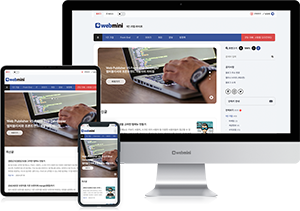Visual Studio Code (VS Code)는 다양한 단축키를 제공하여 개발자들이 빠르고 효율적으로 코드를 편집하고 관리할 수 있도록 도와줍니다. 다음은 일반적으로 사용되는 몇 가지 VS Code 단축키입니다.

기본 단축키와 함께 확장(Extensions)을 통해 추가적인 단축키를 사용할 수도 있습니다.
파일 및 에디터 작업
- 파일 열기: `Ctrl + O` (또는 `Cmd + O` Mac)
- 파일 저장: `Ctrl + S` (또는 `Cmd + S` Mac)
- 파일 닫기: `Ctrl + W` (또는 `Cmd + W` Mac)
- 모든 파일 저장: `Ctrl + K, S` (또는 `Cmd + K, S` Mac)
- 되돌리기: `Ctrl + Z` (또는 `Cmd + Z` Mac)
- 앞으로 가기: `Ctrl + Y` (또는 `Cmd + Y` Mac)
- 찾기: `Ctrl + F` (또는 `Cmd + F` Mac)
- 바꾸기: `Ctrl + H` (또는 `Cmd + H` Mac)
- 파일 탐색기 열기/닫기: `Ctrl + B` (또는 `Cmd + B` Mac)
- 에디터 분할: `Ctrl + \\` (또는 `Cmd + \\` Mac)
- 분할된 에디터 이동: `Ctrl + 1`, `Ctrl + 2`, 등 (또는 `Cmd + 1`, `Cmd + 2`, 등 Mac)
라인 및 커서 작업
- 라인 이동: `Ctrl + 화살표 위/아래` (또는 `Cmd + 화살표 위/아래` Mac)
- 라인 복사: `Shift + Alt + 화살표 아래` (또는 `Shift + Option + 화살표 아래` Mac)
- 라인 삭제: `Ctrl + Shift + K` (또는 `Cmd + Shift + K` Mac)
- 커서 위/아래로 복사: `Shift + Alt + 화살표 위/아래` (또는 `Shift + Option + 화살표 위/아래` Mac)
명령 팔레트
- 명령 팔레트 열기: `Ctrl + Shift + P` (또는 `Cmd + Shift + P` Mac)
- 명령 팔레트를 통한 명령 실행: 명령 팔레트 열고 명령 입력
기타 유용한 단축키
- 통합 터미널 열기: `Ctrl + ` (또는 `Ctrl + ` Mac)
- 파일 크기 표시: `Ctrl + /` (또는 `Cmd + /` Mac)
- 코드 주석 토글: `Ctrl + /` (또는 `Cmd + /` Mac)
이외에도 다양한 확장을 설치하면 해당 확장의 기능에 맞는 추가 단축키를 사용할 수 있습니다. VS Code의 단축키는 개발자들이 더 빠르고 효율적으로 작업할 수 있도록 도와줍니다.